В этой статье мы проведём обзор нового сервиса Google — Google Drive. Осторожно, под катом много текста и скриншотов.
Краткое введение
Работа с данным сервисом возможна с помощью официального клиента синхронизации, а также через веб-интерфейс. Каждому пользователю бесплатно выдаётся 5 ГБ для хранения файлов и документов (документы Google Docs после подключения сервиса будут перенесены в Drive автоматически). Если вам требуется больше — можете купить дополнительное дисковое пространство.
Хранение файлов и ссылки
Как и в других сервисах, все загружаемые файлы являются личными, т.е. доступ к ним имеет лишь владелец. Публичным можно сделать любой файл, однако лишь через веб-интерфейс. В официальном клиенте подобной функции не предусмотрено. Публичные ссылки у Google Drive имеют такой вид: https://docs.google.com/open?id=0B-1OB-8bpI6ONzZSTHBNclFRckE. При переходе по ней для документов (поддерживаются форматы Microsoft Office, OpenDocument, PDF и т.д.) отображается предварительный просмотр прямо в окне браузера, а для бинарных файлов присутствует лишь кнопка Загрузить.
Установка официального клиента
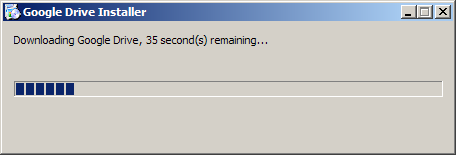
После авторизации на официальном сайте проекта, вам будет предложено принять лицензионное соглашение и загрузить веб-установщик официального клиента Google Drive (722 КБ).
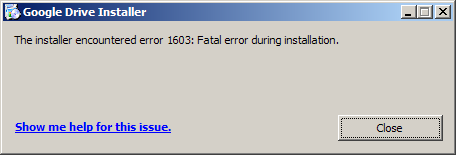
Внимание! Если у вас в системе не установлен Microsoft Visual C++ 2008 Redistributable SP1, то появится ошибка 1603. Для её устранения вам потребуется установить (или переустановить если уже установлен) данный распространяемый пакет с официального сайта Microsoft:
- Microsoft Visual C++ 2008 Redist SP1 (для 32-битных ОС);
- Microsoft Visual C++ 2008 Redist SP1 (для 64-битных ОС).
Обзор официального клиента Google Drive
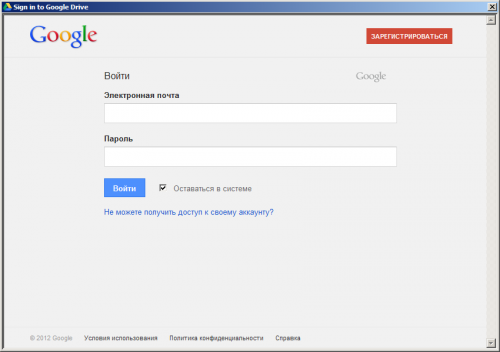
Сразу после окончания установки появится окно входа в систему, использующее движок MSIE, как и Яндекс.Диск. В случае если у вас отключён JavaScript, программа завершит работу и не даст авторизоваться в системе. Очевидная недоработка. Почему было не использовать WebKit, тем более он используется в браузере Google Chrome в качестве движка рендеринга страниц…
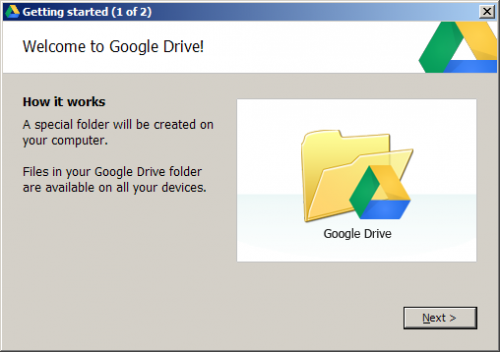
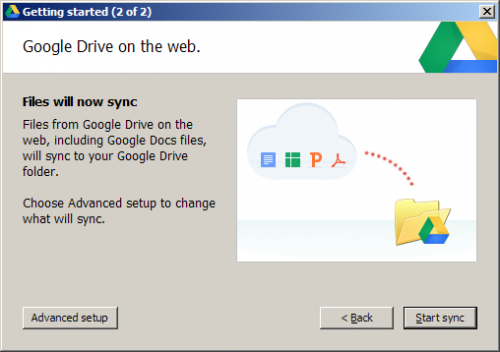
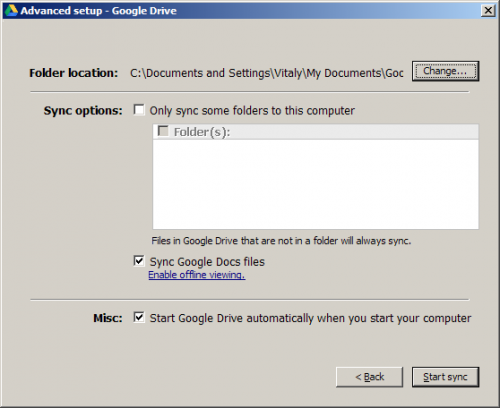
Следующим шагом программы будет вывод мастера первого запуска, который сообщит вам о том, что будет создана папка, которая будет синхронизироваться с сервером Google. Если нажать на кнопку Advanced setup, то можно изменить расположение локальной папки для синхронизации, а также включить опцию синхронизации только определённых каталогов (такая функция есть в Dropbox, но её нет в Яндекс.Диск). Если установить флажок в чекбоксе Sync Google Docs files, то все документы из Google Docs окажутся в локальном каталоге синхронизации. Также будет установлена файловая ассоциация, что позволит по двойному клику открывать их в браузере по умолчанию (хорошо хоть не в IE :-)).
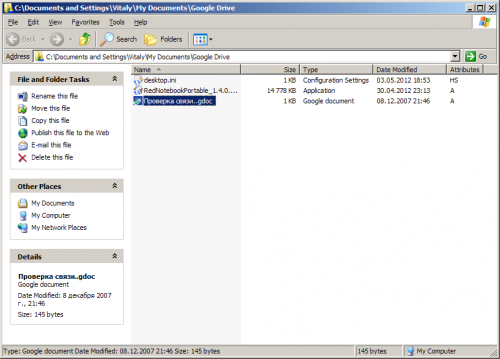
После нажатия кнопки Start sync начнётся процесс синхронизации и будет показано содержимое папки Google Drive в Проводнике Windows. Принцип работы аналогичен Dropbox и Яндекс.Диск: загруженные файлы помечаются зелёной галкой, а загружающиеся — синей стрелкой. При добавлении/удалении файлов в этом каталоге соответствующие действия выполняются и на сервере. Ничего нового команда Google не предложила.
По умолчанию файлы загружаются в каталог Мои документы\Google Drive\. Виртуальная папка в окне Мой компьютер не создаётся, но появляется ярлык на рабочем столе.
Скорость загрузки/скачивания файлов оказалась очень низкой — 63 КБ/с download и 5 (пять) КБ/с upload. Файл размером 1 МБ закачивался несколько минут. Дождаться закачки файла размером 100 МБ не получилось. Яндекс и Dropbox показывают лучшие результаты.
Работа через веб-интерфейс
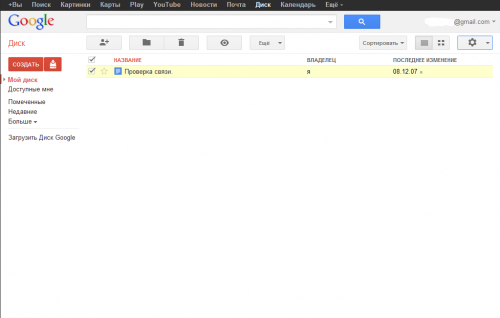
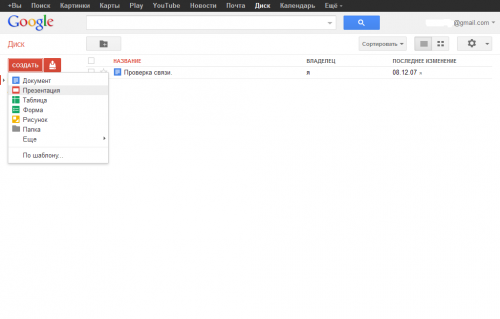
Веб-интерфейс Google Drive достаточно удобен. В нём нет ничего лишнего. Файлы можно загружать, либо создавать с помощью Google Docs. Допускается загрузка как документов, так и любых других файлов. Документы формата Microsoft Office и OpenDocument могут быть как конвертированы в формат Google Docs, так и храниться в исходном виде.
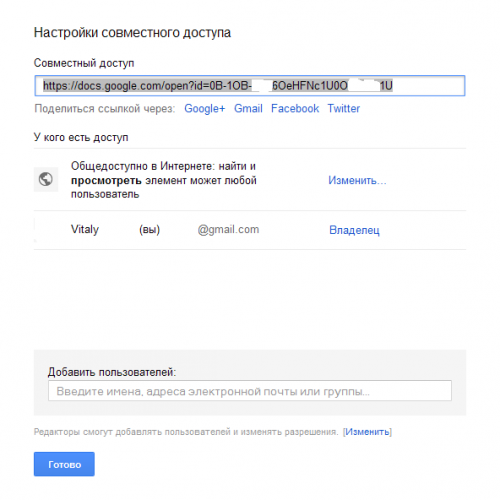
При выборе файла можно его сделать публичным, либо разрешить доступ лишь определённым пользователям, указав их адреса электронной почты.
Как и Dropbox, Google Drive имеет функцию контроля версий файлов. Всегда можно откатить файл до предыдущей версии.
Для документов (и PDF) есть функция запрещения загрузки оригинала, т.е. файл можно будет просмотреть лишь во встроенном вьювере.
Выводы
Ещё один клон Dropbox, имеющий как достоинства, так и ряд серьёзных недостатков:
- слишком низкая скорость загрузки файлов на сервер (возможно так лишь у меня);
- использование движка MSIE в окне авторизации;
- невозможность авторизоваться при отключённом JavaScript в MSIE;
- невозможность делать файлы публичными/личными через официальный клиент;
- невозможность скопировать публичную ссылку на файл через клиент;
- не отображается прогресс загрузки и текущая скорость;
- согласно лицензии, все файлы, загружаемые в Google Drive, становятся собственностью Google;
- нечитаемые ссылки публичных файлов + редирект при загрузке бинарных файлов.
Достоинства:
- возможность синхронизации только выбранных каталогов (есть в Dropbox, но нет в Яндекс.Диск);
- встроенный редактор и просмотровщик файлов в веб-интерфейсе (нет ни в Dropbox, ни в Яндекс.Диск);
- функция контроля версий (есть в Dropbox, нет в Яндекс.Диск);
- расширенные возможности общего доступа + командная работа над файлом (частично в Dropbox в виде расшаренных папок, нет в Яндекс.Диск).
Здравствуйте! не удается установить Google Drive на компьютер, программа Microsoft Visual C++ 2008 Redistributable SP1 установлена, но по прежнему выдает ошибку 1603.
На компьютере установлен Microsoft Windows XP Professional версия 2002 Service Pack 3. В чем может быть проблема. Спасибо
@Ольга
Попробуйте установить все распространяемые пакеты: 2005, 2008, 2010 и 2012.